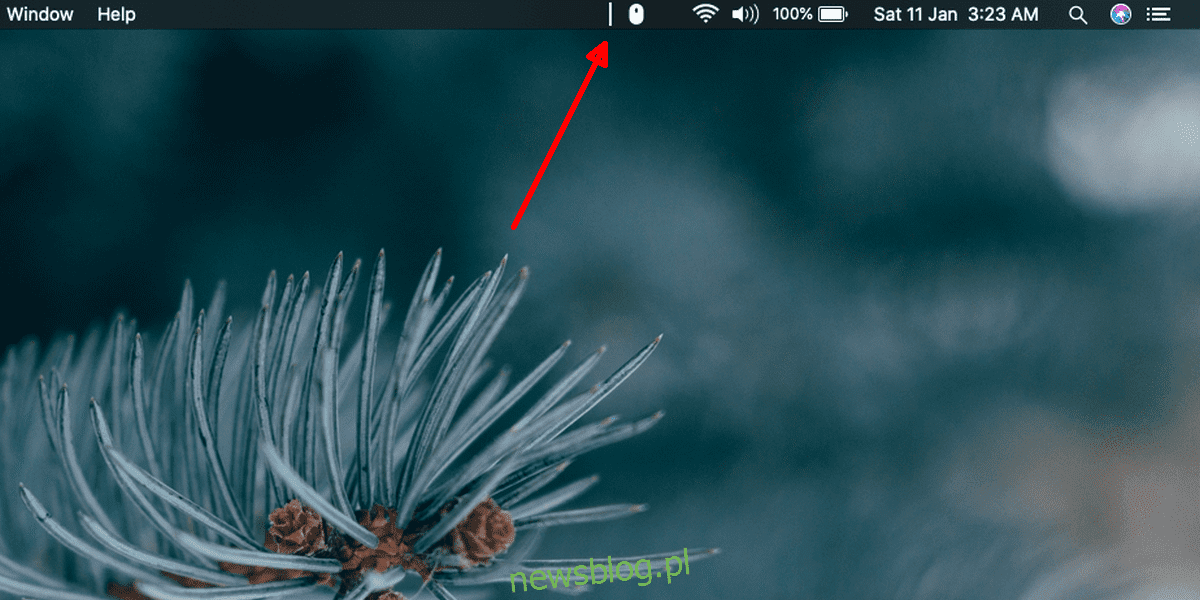
Các ứng dụng được khởi chạy từ thanh menu hoặc có thể được đặt để khởi chạy từ thanh menu thay vì Dock rất tiện lợi. Thanh menu có nhiều không gian hơn và không giống như Dock, bạn không cần phải truy cập các ứng dụng thiết yếu từ nó. Bạn có thể sử dụng nó cho nhiều mục đích khác nhau như điều khiển nhạc, ghi chú nhanh, quản lý âm lượng, kiểm soát tài nguyên hệ thống, v.v.
Một ứng dụng được khởi chạy từ thanh menu không kém phần mạnh mẽ so với một ứng dụng được khởi chạy từ Dock. Nếu có nhiều ứng dụng trong thanh menu, bạn có thể cần một cách dễ dàng để sắp xếp chúng. Cân nhắc sử dụng miếng đệm cho công việc. Đây là cách bạn có thể thêm dấu phân cách vào thanh menu trên macOS.
Thêm dấu phân cách vào thanh menu
Bạn có thể thêm dấu phân cách vào thanh menu trên macOS bằng ứng dụng mã nguồn mở miễn phí có tên là Menu Bar Splitter. Ứng dụng này cho phép người dùng tự do thêm bao nhiêu dấu phân cách tùy thích, đặt dấu phân cách ở bất kỳ đâu và chọn từ ba “khuôn mặt” khác nhau để sử dụng loại dấu phân cách nào.
Tải xuống và chạy ứng dụng và nó sẽ thêm một đường thẳng đứng vào thanh menu theo mặc định. Đây là mặt mặc định mà bất kỳ bộ chia mới nào bạn thêm vào sẽ có. Thay đổi rất dễ dàng.
Nhấp vào dấu phân cách đã thêm và chọn “Đặt biểu tượng” từ menu. Menu phụ sẽ hiển thị ba loại biểu tượng bạn có thể thêm. Biểu tượng “Trống” về cơ bản là một khoảng trắng thay vì một đường thẳng đứng và bạn có thể mở rộng khoảng trống bằng cách chọn “Dày” hoặc thu hẹp khoảng cách bằng cách chọn “Mỏng” từ menu con của nó.
Hai tùy chọn còn lại cho phép bạn thêm một đường thẳng đứng hoặc dấu chấm. Để thêm dấu phân cách thứ hai, hãy chọn “Thêm dấu phân cách”. Sử dụng “Remove Splitter” để loại bỏ nó.
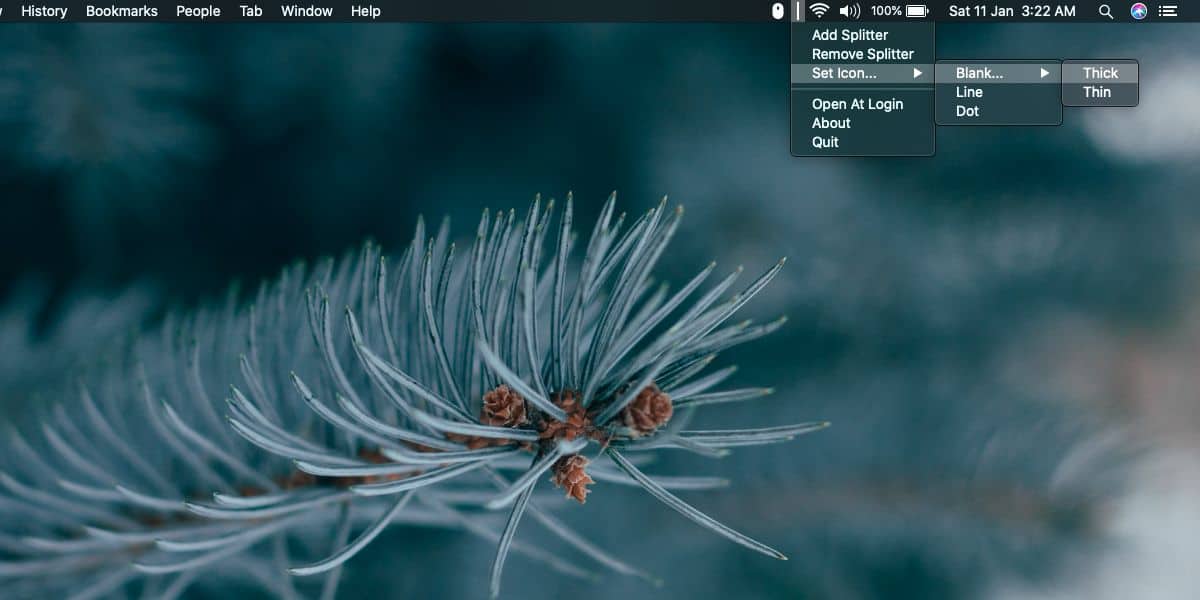
Theo mặc định, bộ tách/dấu phân cách được thêm vào cuối hàng biểu tượng đã có trong thanh menu. Để di chuyển chúng, hãy giữ phím Command, sau đó kéo các biểu tượng trong thanh menu để sắp xếp chúng theo cách bạn muốn. Sự sắp xếp lại này là một tính năng tiêu chuẩn của macOS, không phải thứ mà bộ chia thanh menu thêm vào.
Bạn có thể thay đổi bố cục của thanh menu bất kỳ lúc nào. Nếu bạn đang sử dụng ứng dụng ẩn biểu tượng trên thanh menu, bạn có thể sử dụng nó cùng với bộ chia thanh menu để giữ cho thanh menu của bạn gọn gàng và ngăn nắp.
